-
详细教你win10系统重启黑屏怎么办
- 2020-04-28 12:24:00 来源:windows10系统之家 作者:爱win10

随着微软对win10系统的不断完善,选择win10系统是越来越是受用户的欢迎了。但不管是什么系统使用久了也会出有些问题,比如说win10系统重启黑屏该怎么办呢?接下来小编就来告诉大家win10电脑系统重启黑屏怎么解决。
详细教你win10系统重启黑屏怎么办:
1,首先,启动电脑在屏幕出现Windows标徽时长按电源键强制关机,这个步骤需要重复操作三次。

2,进入自动修复界面,点击“高级选项”下一步。
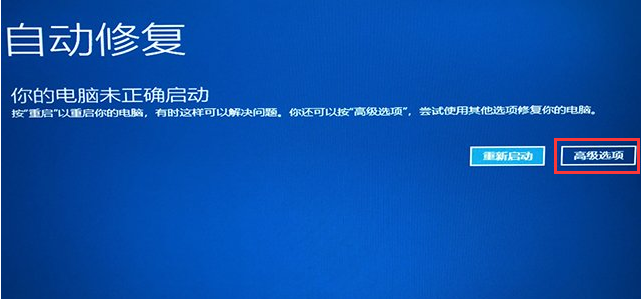
3,依次点击“疑难解答——>高级选项——>启动设置”,然后点击界面右下角的“重启”按钮下一步。
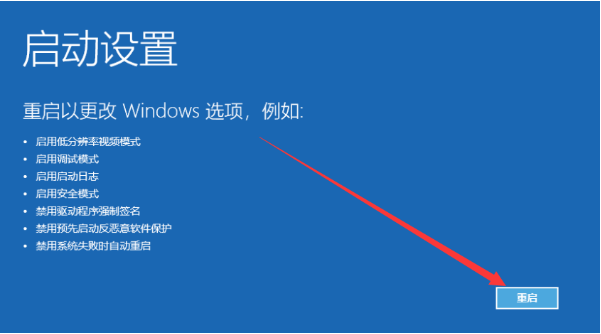
4,按下键盘F4键“启动安全模式”进入界面。
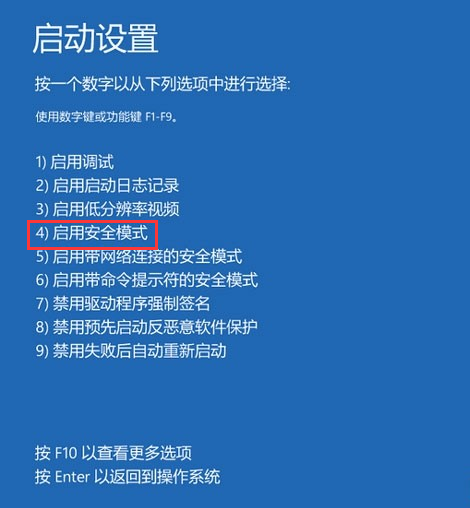
5,进入安全模式后,右键点击“此电脑”,菜单栏选择“管理”。
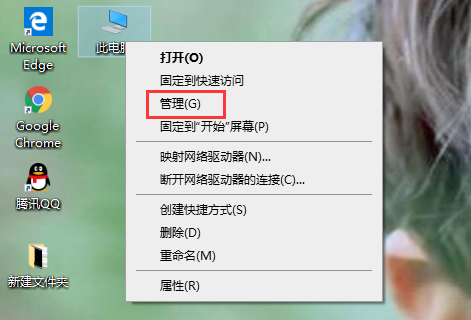
6,点击“设备管理器”,然后在界面右侧展开“显示适配器”,并右键点击显卡驱动程序菜单栏选择“卸载设备”。
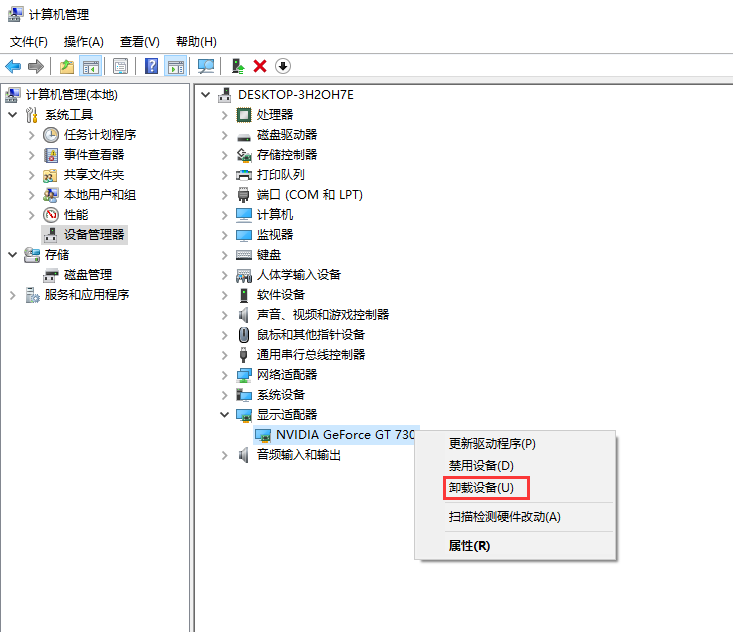
7,等待驱动程序卸载完成后,打开杀毒软件对电脑进行全面杀毒病毒,并将近期安装的不兼容软件卸载掉。
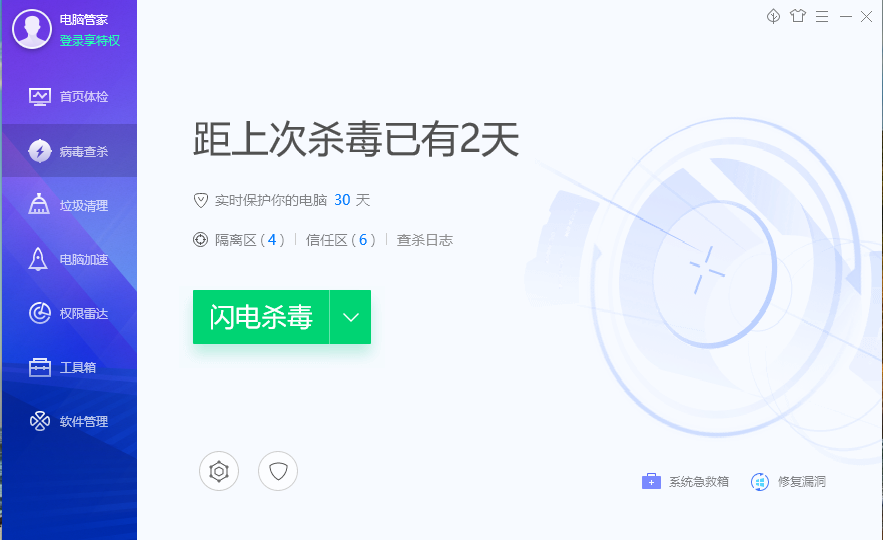
8,以上操作完成后,重新启动电脑并重新安装一下显卡驱动即可。
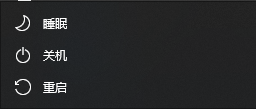
关于Windows10系统重启黑屏怎么办的问题讲解到此就结束了,希望对大家有所帮助。
猜您喜欢
- win10服务管理工具打开的方法..2023-03-04
- 苹果电脑安装win10系统教程介绍..2022-01-04
- 微软win10系统下载安装教程2022-06-23
- win10快捷键最新教程2017-10-14
- 详解win10怎么关闭休眠2018-11-15
- 为什么WIN10下载文件总是乱码?怎么解..2017-06-22
相关推荐
- windows10 64位旗舰版介绍 2017-07-19
- 笔者教你win10如何修改dns 2018-11-24
- win10重装系统该怎么保留文件.. 2020-11-11
- win10教育版安装教程 2022-08-28
- 传授win10我的电脑怎么放在桌面.. 2019-05-30
- 系统临时文件夹,小编告诉你系统临时文.. 2018-08-28





 魔法猪一健重装系统win10
魔法猪一健重装系统win10
 装机吧重装系统win10
装机吧重装系统win10
 系统之家一键重装
系统之家一键重装
 小白重装win10
小白重装win10
 小白系统ghost win8 64位专业版v201612
小白系统ghost win8 64位专业版v201612 小白一键重装系统V2.5.44.1220官方版
小白一键重装系统V2.5.44.1220官方版 萝卜家园Ghost win10 x86专业版系统下载 v1907
萝卜家园Ghost win10 x86专业版系统下载 v1907 小白系统Ghost win8 64位纯净专业版下载 v1906
小白系统Ghost win8 64位纯净专业版下载 v1906 雨林木风ghost xp sp3旗舰版系统下载1807
雨林木风ghost xp sp3旗舰版系统下载1807 Wifi MyWifiAP v2.2.0.63 破解版 (Win7虚拟WiFi设置)
Wifi MyWifiAP v2.2.0.63 破解版 (Win7虚拟WiFi设置) 雨林木风Ghos
雨林木风Ghos 最新360云盘
最新360云盘 系统之家ghos
系统之家ghos 系统之家Win7
系统之家Win7 小白系统 gho
小白系统 gho 系统之家win1
系统之家win1 雨林木风ghos
雨林木风ghos QQ旋风4.2(QQ
QQ旋风4.2(QQ 萝卜家园win1
萝卜家园win1 小白系统ghos
小白系统ghos 粤公网安备 44130202001061号
粤公网安备 44130202001061号